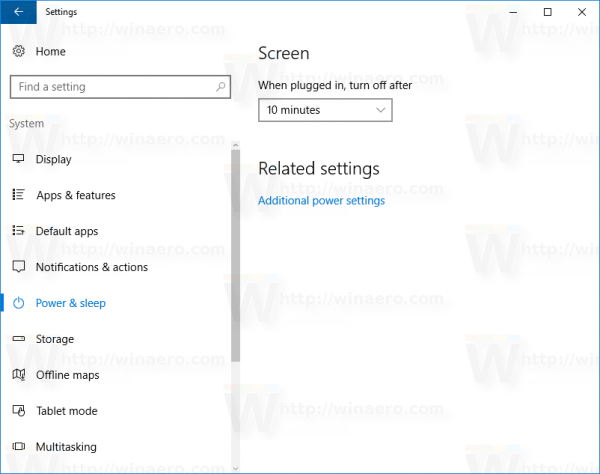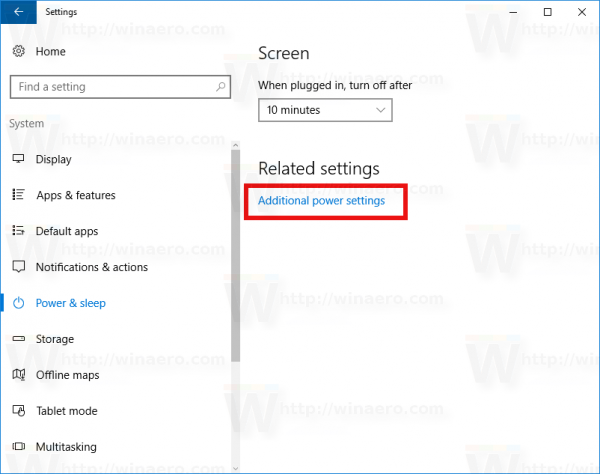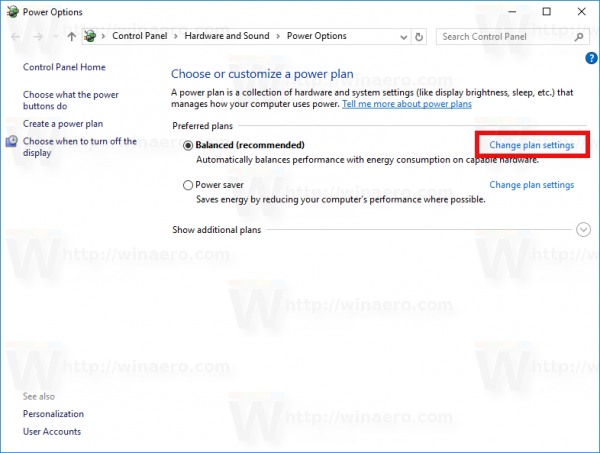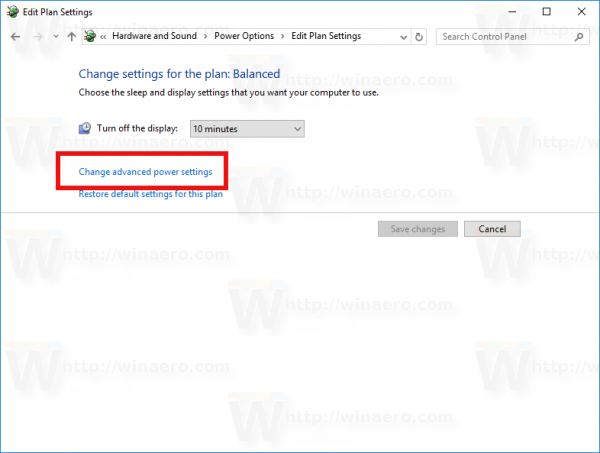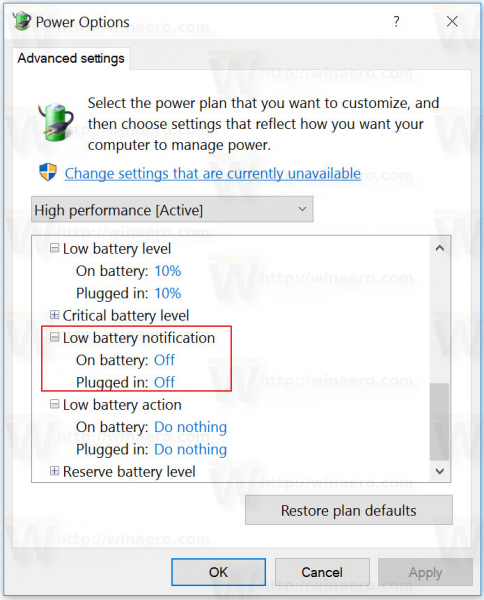Ko napravo Windows 10 na bateriji uporabljate privzeto, se prikaže pojavno okno z obvestili, ko se baterija zelo izprazni. Zelo pomembno je, da se to obvestilo prikaže zanesljivo, tako da lahko napravo priključite na vir napajanja, tako da jo lahko neprekinjeno uporabljate. Če Windows 10 preneha prikazovati ta obvestila, je to lahko resna težava, zlasti če pogosto delate z baterijo. Tukaj je opisano, kako to rešiti.

V operacijskem sistemu Windows 10 obstaja posebna možnost, ki je odgovorna za nizko raven baterije, ki sproži opozorilo. Čeprav Microsoft združuje vse nastavitve sistema Windows z novo aplikacijo Nastavitve, se zahtevana možnost od tega pisanja še vedno nahaja v klasičnem programčku nadzorne plošče. Do njega lahko dostopate na naslednji način.
- Odprite Nastavitve .
- Pojdite na System - Power & Sleep.
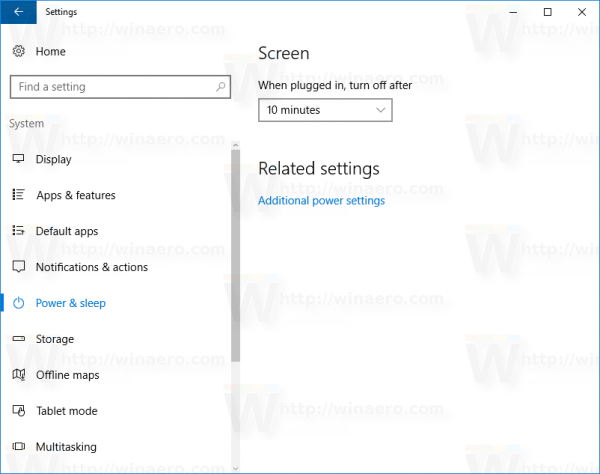
- Na desni kliknite »Dodatne nastavitve napajanja«.
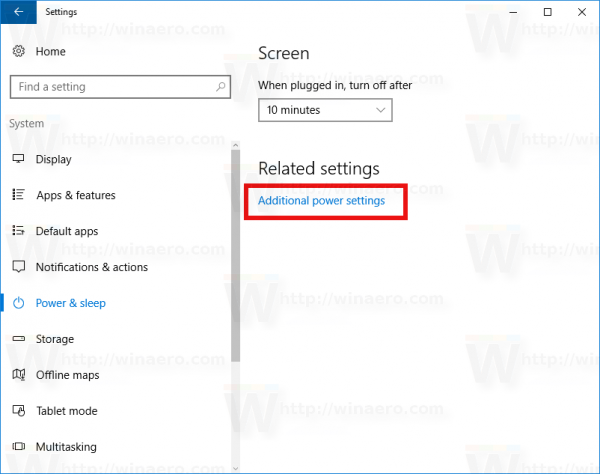
- Tam kliknite povezavo 'Spremeni nastavitve načrta', kot je prikazano spodaj:
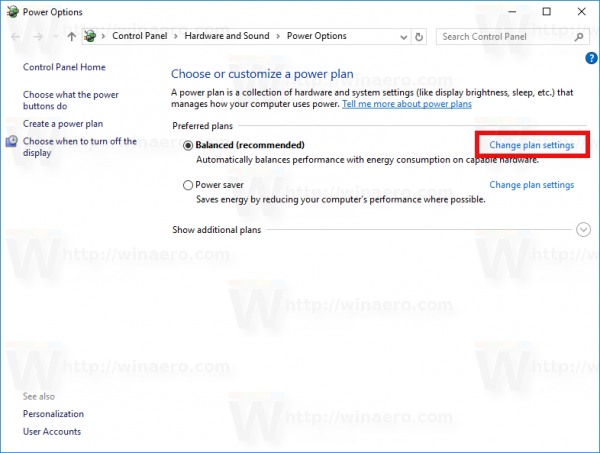
- V naslednjem oknu morate klikniti povezavo z imenom »Spremeni napredne nastavitve porabe«:
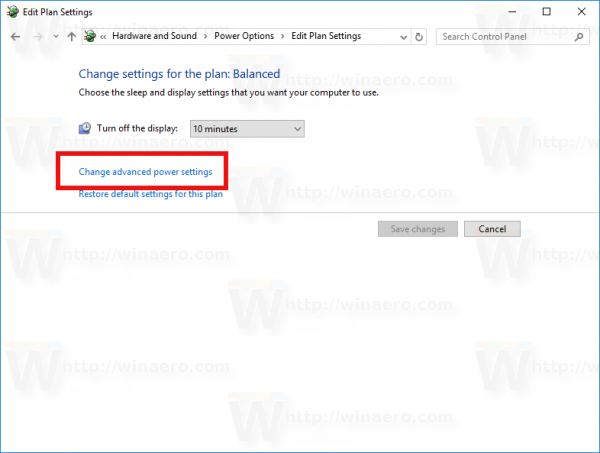
Nasvet: glej Kako odpreti napredne nastavitve načrta porabe neposredno v operacijskem sistemu Windows 10 .
- V naprednih nastavitvah pojdite na Baterija -> Obvestilo o prazni bateriji. Prepričajte se, da ni onemogočena. Na spodnjem posnetku zaslona je obvestilo onemogočeno:
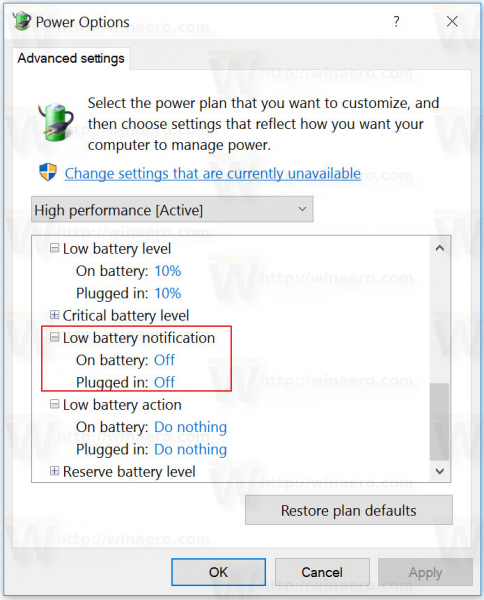
Morate ga prilagoditi na želeno raven.
To bi moralo obnoviti obvestila o prazni bateriji v operacijskem sistemu Windows 10.